И в чём вообще причина может быть, что Windows не может отформатировать флэшку?
бонус за лучший ответ (выдан): 5 кредитов
комментировать
в избранное
Анато лий-тдр5 [15.3K]
4 года назад
Не знаю, что вы называете стандартными средствами. Например, стандартным средством является использование команды format G: /fs:exfat Но если действительно проблема не в самой флешке, то удобным средством форматирования в exFAT является бесплатная небольшая программа USB Disk Storage Format Tool Скачивать лучше с официального сайта (найдёте по ссылке, введя в поиск «Authorsoft Corporation сайт».
Там выложена последняя шестая версия. Если интересуетесь более ранними версиями, то на сайте usbdev.ru можно скачать версии 5.0, 5.1, 5.3 Наконец, если проблема окажется всё же во флешке, то лечить её лучше системной утилитой, предназначенной для вашего типа флешки и контроллера. Noname — не проблема, контроллер всё равно можно определить с помощью диагностики. Такие утилиты можно поискать на том же сайте, что обозначил выше. Там же есть и статьи по решению различных проблем с флешками.
Файловая система флешки. Какую выбрать — ntfs, exFAT или fat32?
система выбрала этот ответ лучшим
в избранное ссылка отблагодарить
Стандартными — это через указанную команду или через контекстное меню Windows, кликая на иконку с флэшкой через «мой компьютер».
Программа, которую посоветовали, не помогла. Форматирование завершилось неудачно и более того — её уже не удавалось вообще ни в какой формат перевести. Пришлось использовать RMRrepUSB, но там не выпадало в опции варианта exFAT, а только NTFS. В НТФС мне чего-то боязно стало, потому что там в опции стали пугать, мол, износ флэшки больше и т.п. А мне нужен эксФАТ, чтобы файлы заливать размером больше 4ГБ.
Флэшка да, ноунэйм, но по инструкции найти через базу под неё специальную программу не удалось, ВИДы и ПИДы такие в базе не оказались.
Путем длительной возни получилось лишь вернуться обратно к ФАТ — 4 года назад
Анатолий-тдр5 [15.3K]
Ну не знаю. У меня если флешка после различных экспериментов становится полуживой, то обычно подвергаю узкоуровневому форматированию. Как вариант можно просто забить первые 3 сектора нулями, например, с помощью BOOTICE. Там на вкладке Utilites есть запуск программы Disk Sectors Filling/Select a device. В окошке Sectors ставите 3 и запускаете Start Filling. В результате первые 3 сектора забиваются нулями (подолжение ниже) — 4 года назад
Анатолий-тдр5 [15.3K]
После этого, как вернётесь во вкладку Phisical Disk, увидите, что Process MBR и Process PBR у вас окажутся затенёнными (на них нельзя будет нажать). Флешку вынимаете, снова вставляете и форматируете, но не стандартными путями, а с помощью того же USB Disk Storage или HPUSBFW (если exFAT не требуется). Правда сама операция низкоуровневого форматирования может быть рискованной для некоторых флешек. Но у меня всё проходит. — 4 года назад
Источник: www.bolshoyvopros.ru
Как отформатировать флешку из exFAT в FAT32
HP USB Disk Storage Format Tool 5.3
Работа с флеш-накопителями – дело нехитрое. Стандартными средствами Windows возможно выполнять такие операции как форматирование, переименование и создание загрузочных ностелей MS-DOS на флешках. Но иногда операционная система просто не в состоянии определить («увидеть») накопитель ввиду различных причин.
В таких случаях необходимо пользоваться сторонними программами, к примеру, HP USB Disk Storage Format Tool. Утилита призвана заменить стандартные средства Windows по работе с флеш-дисками.
Выбор файловой системы
Программа форматирует флешки в файловых системах FAT, FAT32, exFAT и NTFS.
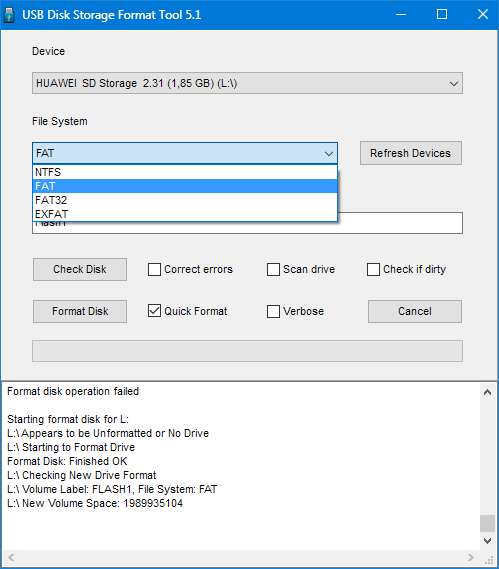
Переименование диска
В поле «Volume label» («Название устройства») можно дать новое имя накопителю,
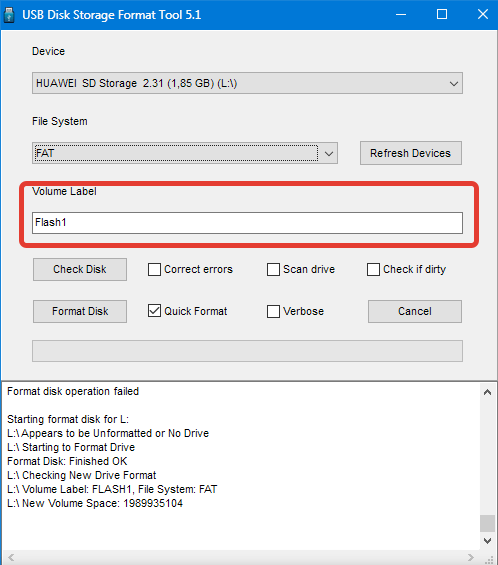
и в папке Компьютер он будет определяться как, в нашем случае, FLASH1.
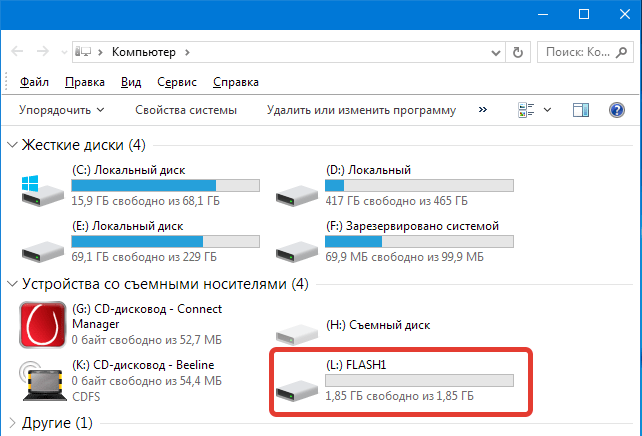
Параметры форматирования
1. Быстрое форматирование
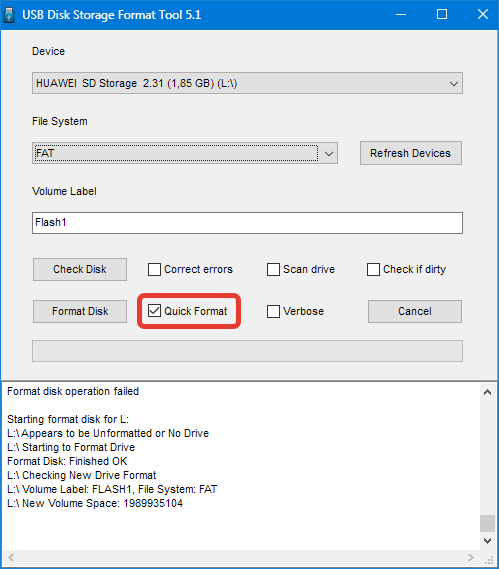
Выбор данного пункта даёт экономию времени. Правда, в этом случае данные на диске не подвергаются затиранию, удаляются только записи о расположении файлов. Поэтому, если необходимо полностью очистить накопитель, то галку нужно снять.
2. Многопроходное форматирование
Использование многопроходного форматирования позволят гарантировано стереть все данные с диска.
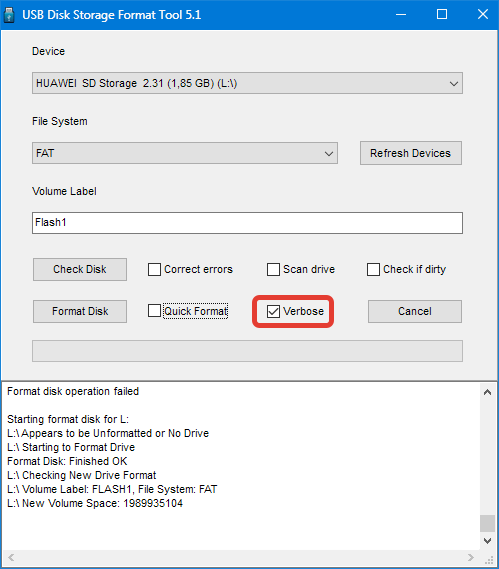
Сканирование (проверка) дисков
Программа сканирует флеш-диски на наличие ошибок. Результаты проверки отображаются в нижнем окне программы.
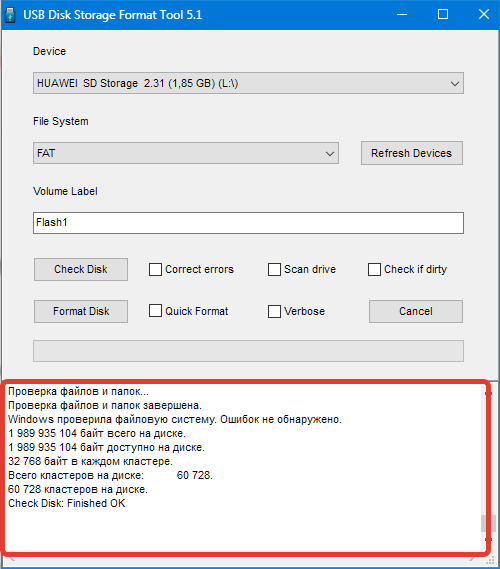
1. Команда «Correct errors»
В этом случае программа, просканировав накопитель, исправит обнаруженные ошибки файловой системы.
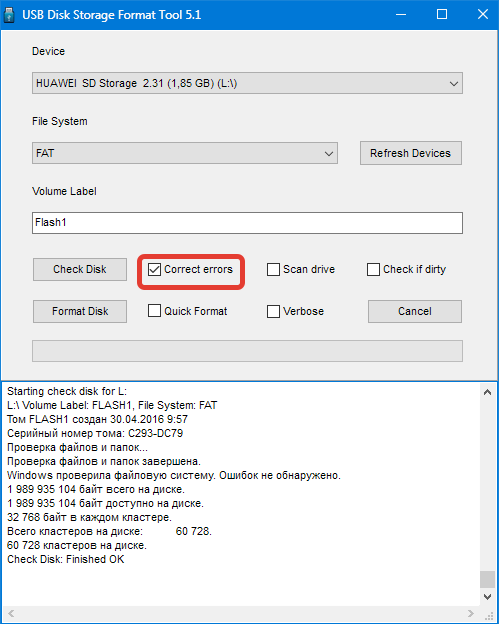
2. Команда «Scan drive»
Выбрав данную команду, можно более углубленно просканировать выбранный носитель, в том числе и свободное место.
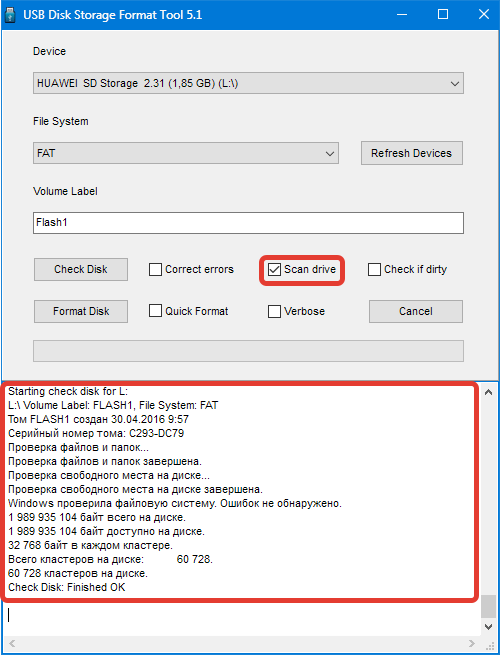
3. Команда «Check if dirty»
Если диск «не виден» в операционной системе, то проверить его на наличие ошибок можно, поставив галку в данном чекбоксе.
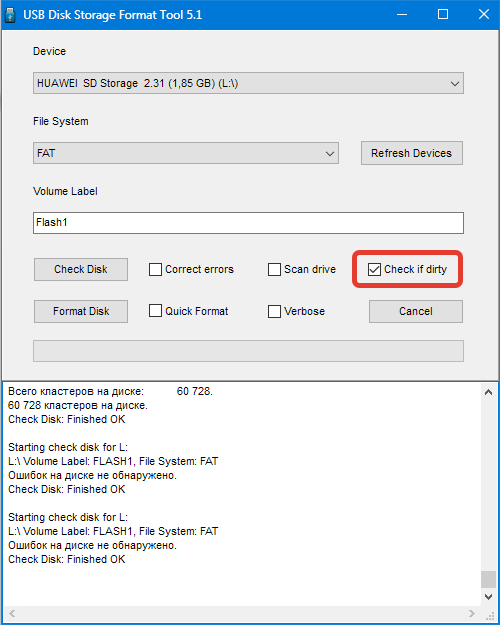
Достоинства
1. Работает с разными файловыми системами.
2. Умеет переименовывать флешки.
3. «Видит» накопители, недоступные в операционной системе.
Недостатки
1. В официальной версии отсутствует русская локализация
Вот такая маленькая, но мощная программка. Если возникают проблемы с работой флешек под Windows, то эта утилита поможет их решить.
Источник: lumpics.ru
Как отформатировать флешку в fat32, ntfs и exFAT

Как отремонтировать технику своими руками
Автор Наталья На чтение 7 мин. Просмотров 968 Опубликовано 06.12.2018
Форматирование представляет собой очищение флешки от всех файлов, включая системную информацию. Одновременно с этим происходит создание структур доступа к данным. Эту операцию целесообразно использовать в тех ситуациях, когда съемный накопитель используется на разных компьютерах.
Форматирование дает возможность удалить вирусы и прочие вредоносные программы, способные нарушить стабильную работу компьютерной техники. Оно актуально также в отношении flash-карт, применяемых для записи и хранения данных в мобильных устройствах. Если флешка не работает по каким-то причинам, форматирование – первое, что надо с ней сделать.
Виды форматирования
Прежде чем приступить к очищению флешки, следует определиться с тем, насколько глубоко необходимо форматировать устройство.
Исходя из этого выделяют два вида форматирования:
- Быстрое форматирование — на флешку записывается загрузочный сектор и пустая таблица одной из файловых систем (FAT32, NTFS, ExFAT). Пространство на диске помечается как неиспользуемое, данные не удаляются. Этот вид форматирования осуществляется на несколько порядков быстрее, чем полное форматирование.
- Полное форматирование — помимо формирования загрузочного сектора происходит запись нулей во все секторы накопителя, осуществляется проверка флешки на наличие поврежденных участков, которые исправляются или исключаются для использования в дальнейшем.
На практике применяется быстрое форматирование. Полное очищение съемного диска целесообразно использовать, когда устройство передается постороннему человеку (в целях избежания потери конфиденциальной информации) или содержит поврежденные сектора.
Выбор файловой системы
В независимости от способа форматирования флешки необходимо указывать файловую систему.
Сегодня на ПК применяют:
- FAT32 — одна из самых часто используемых файловых систем, поддерживаемая большинством устройств. Главным недостатком является отсутствие возможности записывать файлы, превышающие по размеру 4 ГБ.
- NTFS — современная файловая система, работающая с Windows XP и выше (на Mac OS X только читается, на Linux — есть дистрибутивы, поддерживающие только чтение, но есть те, которые поддерживают и запись, и чтение). Основным преимуществом является отсутствие ограничений по размеру записываемого файла (ограничивается только емкостью накопителя). Главным недостатком NTFS является то, что она несовместима с популярными игровыми устройствами.
- exFAT (или FAT64) — файловая система, специально разработанная для съемных накопителей. Позволяется записывать файлы более 4 ГБ, совместима с большинством устройств.
Выбирать файловую систему для форматирования флешки рекомендуется исходя из того, с какими устройствами она планируется использоваться: для стипичных систем и приставок целесообразно указывать FAT32, на самых современных компьютерах — exFAT.
Размер кластера и метка тома
Размером кластера обуславливается объем памяти, который будет выделен на флешке для одного файла. В ситуации, когда на съемном накопителе планируется хранить большое количество мелких файлов, рекомендуется выбирать минимальный размер кластера. Однако скорость работы устройства будет несколько ниже.
Обычным пользователям чаще всего целесообразно оставлять настройки по умолчанию.
Метка тома — это всего лишь имя диска или тома. Она необязательна и устанавливается тогда, когда на ПК используется сразу несколько съемных устройств (для распознания нужной вам флешки).
Прописывать метку тома необходимо с учетом определенных правил:
- В NTFS — не более 32 символов. Отображаться они будут прописными и строчными буквами, как при вводе.
- В FAT — не более 11 символов (отображение в виде прописных букв).
Способы форматирования на ПК
В большинстве случаев задача отформатировать флешку в Windows решается средствами проводника или панелью управления дисками.
В первом случае алгоритм выглядит так:
- Установить съемный накопитель в ПК.
- Перейти в «Мой компьютер».
- Нажать правой кнопкой мыши на флешку.
- В открывшемся меню выбрать «Форматировать».
- Выбрать файловую систему, способ форматирования (быстрое или полное) установить метку тома при необходимости и нажать «Начать».
По окончании форматирования флешку можно достать из компьютера.
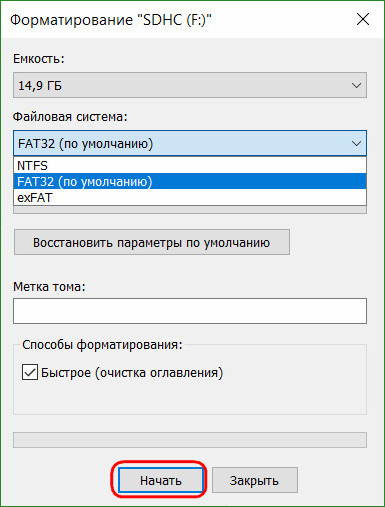
Форматирование в «Управление дисками» Windows происходит так:
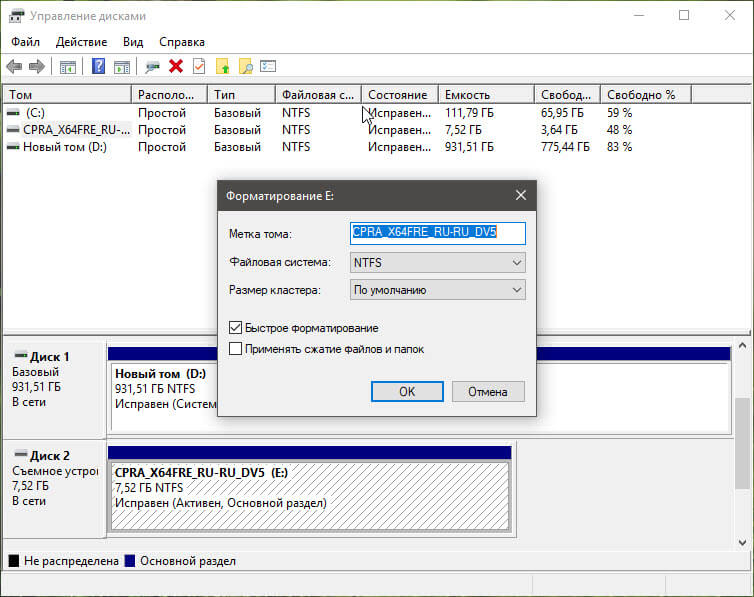
- Необходимо правой кнопкой мыши щелкнуть по кнопке «Пуск».
- Выбрать «Управление дисками».
- В открывшемся окне навести курсор на нужную флешку и нажать «Форматировать».
- Выбрать файловую систему, метку тома, размер кластера и нажать «ОК».
Форматирование с помощью командной строки
В ситуациях, когда во время форматирования средствами Windows возникают ошибки (например: «Диск защищен от записи» или «Не удалось завершить форматирование»), целесообразно воспользоваться командной строкой.
В этом случае необходимо выполнить следующие действия:

- Открыть диспетчер задач (сочетание кнопок Ctrl+Alt+Del).
- Выбрать «Файл/новая задача».
- Вписать команду «cmd», нажав на значок «Создать задачу с правами администратора».
- Нажать «Ок».
После того как откроется черное окно командной строки, следует следовать алгоритму:
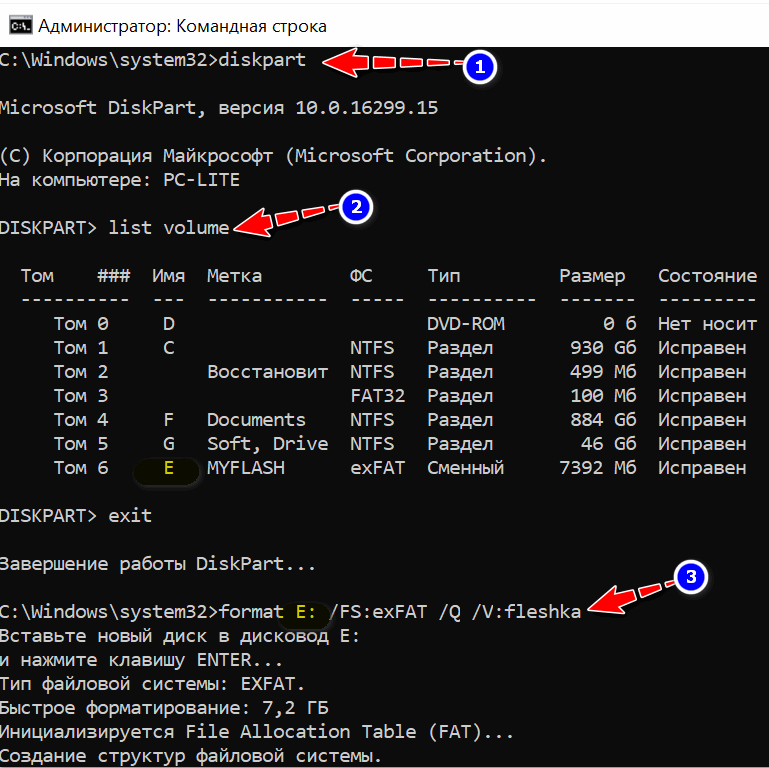
- Вставить флешку в компьютер.
- Ввести команду diskpart и нажать «Ввод» (необходимо для того, чтобы узнать маркировку флешки, т. е. букву).
- Ввести команду List volume и нажать «Ввод» (в появившемся списке устройств должна возникнуть буква форматируемого накопителя, обычно буква).
- Ввести команду exit и нажать Enter.
- Запустить форматирование командой: format E: /FS:exFAT /Q /V:fleshka.
Важно не перепутать букву диска, так как данная операция запускается без дополнительного подтверждения.
Программы для работы с флешками
В тех ситуациях, когда все способы форматирования, описанные выше, оказались нерабочими, необходимо воспользоваться специальными утилитами.
Самыми популярными программами для форматирования проблемных флешек являются:
- MiniTool Partition Wizard – бесплатная утилита для форматирования флешек и жестких дисков. Умеет копировать целые разделы, создавать на съемном носителе несколько логических дисков. Главным преимуществом перед аналогами является способность программы поддерживать файловую систему ext2,3,4 (Linux), что позволяет ее использовать для работы с флешками, установленными в смартфонах.
- HDD Low Level Format Tool – платная утилита, разработана для глубокого форматирования. Позволяет восстанавливать битые сектора флешки путем полной перезаписи. В связи с тем, что программа осуществляет полное стирание каждого бита, процесс форматирования затягивается на продолжительное время.
- JetFlash Recovery Tool — универсальная программа, использование которой целесообразно в ситуациях, когда на сменном носителе обнаружены ошибки и сбои.
- HP USB Disk Storage Format Tool — утилита с очень простым и понятным интерфейсом, позволяющая быстро форматировать флешки даже неопытному пользователю ПК. Основными преимуществами перед аналогами являются высокая скорость работы и возможность скачать программу бесплатно.
- SD Formatter 4. 0 — утилита изначально разрабатывалась для работы с накопителями телефонов и фотоаппаратов, но использовать ее можно и для форматирования обычных USB флешек.
Как очистить флешку на смартфоне Android
Необходимость форматирования micro-SD мобильного телефона возникает не так часто, как обычных USB-накопителей. Однако существуют ситуации, при которых эта процедура становится актуальна.
- Передача карты памяти другому человеку.
- Уменьшение доступного объема памяти флешки из-за ошибок в разделах.
- Использование накопителя с другим устройством.
- Различные баги и критичные ошибки.
Форматировать карту на смартфоне Android можно тремя способами: в настройках самой системы, через подключение к ПК и с помощью приложений.
Форматирование в настройках системы
Является самым простым способом. Для его осуществления необходимо:
- Зайти в общие настройки.
- Выбрать «Хранилища» и «USB-накопители».
- Нажать на иконку в левом нижнем углу, выбрать настройки и нажать «Форматировать».
Удаление информации через ПК
Для того чтобы удалить все файлы из внешней памяти, можно воспользоваться ноутбуком или ПК. Подключить флешку к компьютеру следует через кабель или с помощью картридера.
- Необходимо открыть Проводник.
- Найти свой накопитель.
- Кликнуть по нему правой кнопкой мыши.
- Выбрать команду «Форматировать» и нажать «Ок».
Форматирование SD-карты через приложения
Для работы с проблемными флешками смартфонов стоит использовать специальные приложения. Скачать их можно бесплатно в Google Play. В большинстве случаев программы имеют минимальный функционал и понятный интерфейс. Существенных различий между утилитами нет. В каждой из них для форматирования SD карты достаточно указать путь к ней и нажать кнопку «Стереть карту» или «Форматировать».
Очистка флешки на Mac
Отформатировать флешку на Mac немного сложнее, чем в случае с операционной системой Windows.
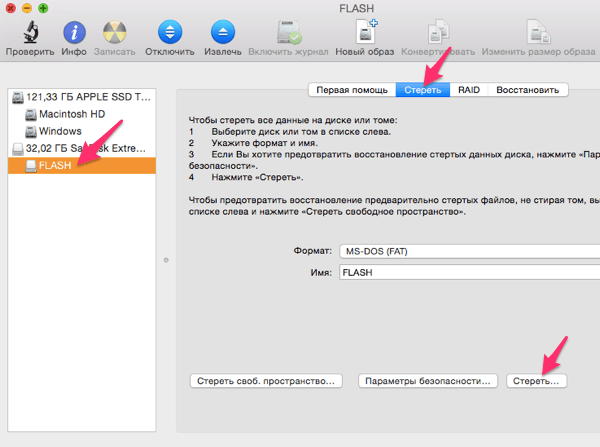
Для решения задачи не требуется дополнительных программ и в большинстве случаев достаточно лишь выполнить следующий алгоритм:
- Вставить съемный накопитель в компьютер, работающий под управлением системы Mac OS.
- Нажать «Ctrl+пробел» и во всплывшем окне начать вводить «Дисковая утилита».
- В открывшемся окне программы «Дисковая утилита» найти свой накопитель.
- В правой части окна открыть вкладку «Стереть».
- Выбрать файловую систему, установить название съемного устройства и нажать кнопку «Стереть».
- Подтвердить запуск форматирования во всплывающем окне.
Источник: tehznatok.com